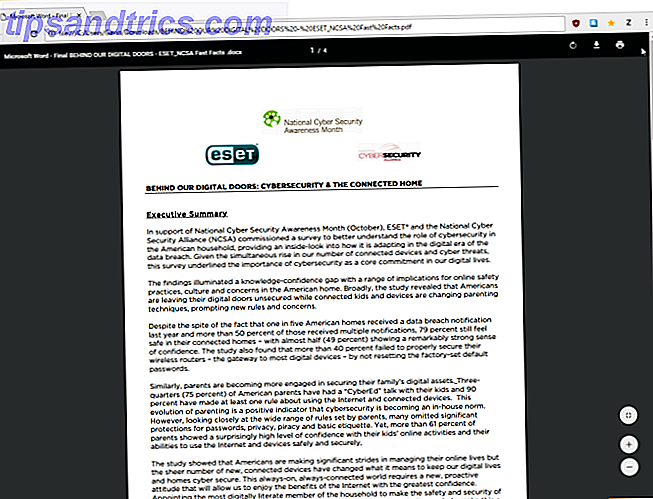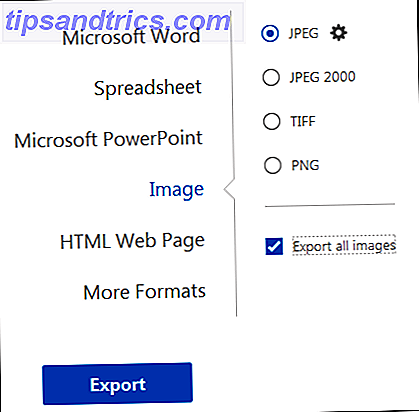Android TV entwickelt sich schnell zu einer der besten Möglichkeiten, um Apps wie Netflix 10 Niche Streaming Services für diejenigen zu beobachten, die Netflix 10 Niche Streaming Services für diejenigen hassen, die Netflix hassen Mainstream-Streaming-Dienste tragen Mainstream-Inhalte. Was können Sie tun, wenn Sie etwas weniger konventionelles sehen wollen? Sie sind besser dran, diese alternativen Streaming-Dienste voller Nischeninhalte zu überprüfen. Lesen Sie mehr, Hulu und Amazon Prime Video. Und dank des Erfolgs der Nvidia Shield 7 Gründe für 2017 ist der Nvidia Shield das ultimative Gerät für Cord-Cutter. 7 Gründe, warum der Nvidia Shield das ultimative Gerät für Kabelschneider ist Das Nvidia Shield ist einfach das ultimative Gerät für Kabelschneider überall . Hier sind sieben Gründe, warum es ohne viel Aufwand die Konkurrenz schlägt. Lesen Sie mehr, es fängt jetzt an, Roku als das Must-Have-Betriebssystem für Kabelschneider zu konkurrieren.
Aber nicht alle Android TV-Boxen sind gleich. An einem Ende der Skala werden die Nvidia Shield Pro 300 US-Dollar mit 500 GB Speicherplatz geliefert. Auf der anderen Seite, einige billige chinesische Modelle bei eBay kommen mit so wenig wie 4 GB. Zum Glück ist es einfach, mehr Speicherkapazität hinzuzufügen!
So fügen Sie Android TV mehr Speicherplatz hinzu
Wenn Ihr Android TV-Gerät über einen USB-Anschluss verfügt, kann es auf einem externen Laufwerk lesen und schreiben. Es kann jedoch nicht den Speicherplatz des Laufwerks für die Installationsdateien von Apps und Spielen verwenden - es sei denn, Sie nehmen zuerst einige Änderungen im Menü Einstellungen vor:
- Schließen Sie Ihr USB-Laufwerk oder Ihre externe Festplatte an Ihr Android TV-Gerät an.
- Scrollen Sie auf dem Startbildschirm nach unten zu Einstellungen .
- Gehe zu Speicher und setze es zurück .
- Suchen Sie Ihr externes USB-Laufwerk und wählen Sie es aus.
- Wählen Sie Als internen Speicher einrichten oder Als Gerätespeicher formatieren (der genaue Wortlaut unterscheidet sich zwischen den Geräten).
- Möglicherweise müssen Sie Jetzt verschieben auswählen (abhängig von Ihrem Gerät).

Geben Sie dem Gerät ein paar Minuten Zeit, um das Laufwerk zu formatieren, und schon können Sie es verwenden. (Hinweis: Sie können das externe Laufwerk nicht entfernen und es nicht für andere Gadgets verwenden, während es als interner Speicher formatiert ist.)
Haben Sie diesen Trick genutzt, um die Speicherkapazität Ihres Android TV-Geräts zu erhöhen? Lassen Sie es uns in den Kommentaren wissen.
Bildquelle: Justin Ormont / Wikimedia Commons